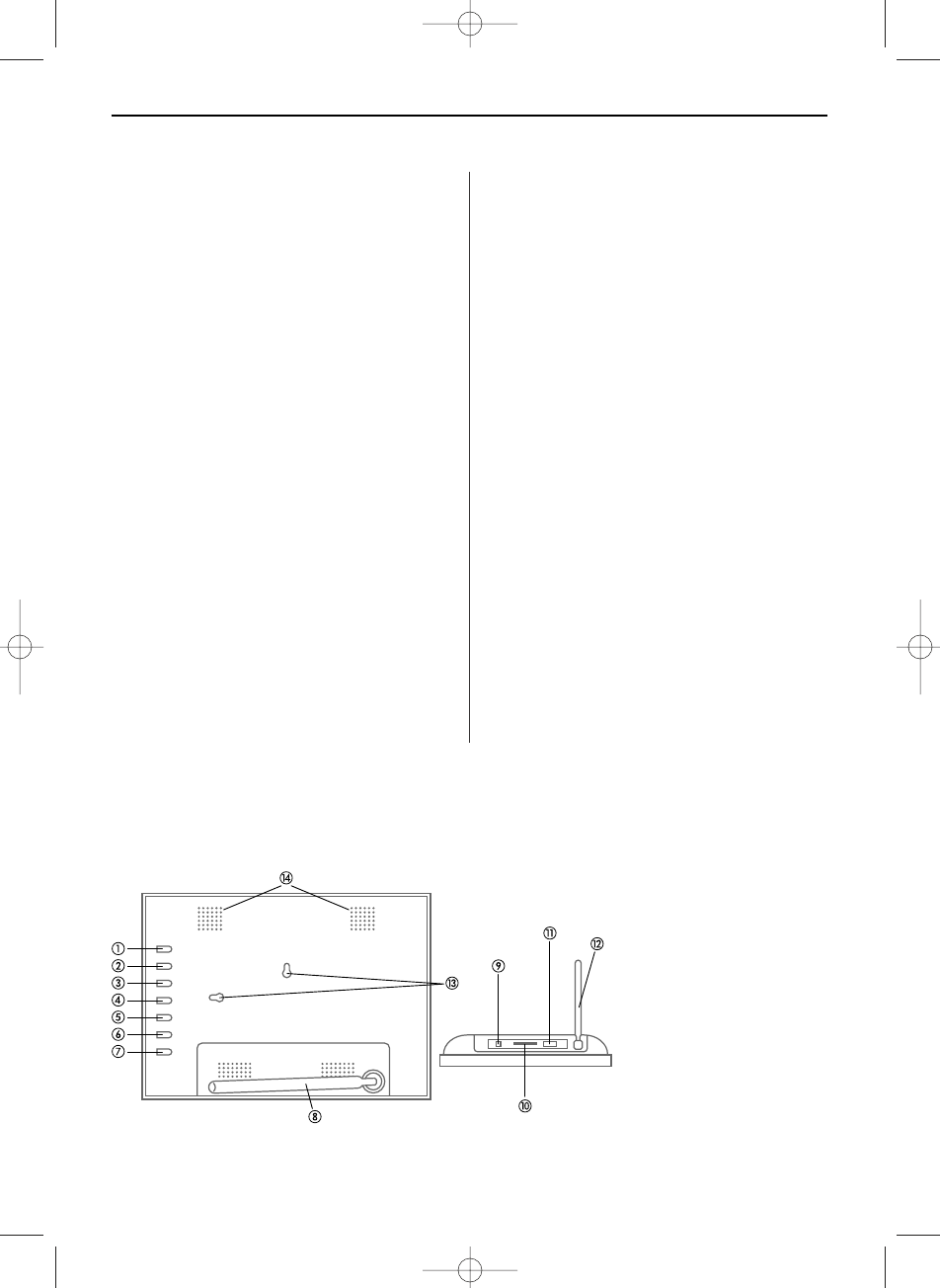DEUTSCH 3
Aufstellen des DigiFrame
Das Aufstellen des DigiFrame ist sehr einfach.
Gehen Sie wie folgt vor:
1. Das Netzteil an den DigiFrame und eine Steck-
dose anschließen.
2. Eine Speicherkarte in den entsprechenden
Steckplatz einschieben.
Steckplatz 1: Secure Digital™, MultiMedia Card™,
Memory Stick™
Steckplatz 2: USB Flashdrive
Hinweis: Die Karte passt nur in einer Richtung.
Nicht gewaltsam einschieben. Korrekt eingelegt
liegt die Karte passgenau im Steckplatz. Der
DigiFrame startet automatisch eine Diashow mit
den auf der Karte gespeicherten Bildern.
3. Um Bilder einzeln anzuzeigen, drücken Sie die
Taste EXIT. Damit wird eine Bildervorschau an-
gezeigt. Mit den vier Pfeiltasten können Sie ein
Bild auswählen. Drücken Sie danach die Taste
Power/Enter am Rahmen des DigiFrame oder die
Taste ENTER auf der Fernbedienung.
Hinweis: Ziehen Sie die Plastikzunge aus der
Fernbedienung heraus. Diese Zunge unterbricht
den Stromkreis der Batterie und muss entfernt
werden, damit die Fernbedienung funktioniert.
4. Um die Diashow erneut zu starten, drücken Sie
wieder die Taste Power/Enter am DigiFrame oder
die Taste SLIDESHOW auf der Fernbedienung.
Steuertasten und Fernbedienung
Die Funktionen des DigiFrame können sowohl mit
den Tasten oben am Rahmen des DigiFrame als
auch über die Fernbedienung angesprochen wer-
den.
Funktionsauswahl über die Steuertasten
Die Steuertasten befinden sich oben am Rahmen
des DigiFrame.
Taste Aktion
ቢ UP Markierung nach oben bewegen
vorherige Datei auswählen
ባ DOWN Markierung nach unten bewegen
nächste Datei auswählen
ቤ LEFT Markierung nach links bewegen
Vorheriges Bild anzeigen
ብ RIGHT Markierung nach rechts bewegen
Nächstes Bild anzeigen
ቦ EXIT Aktuelle Anzeige verlassen
Eine Anzeige zurück
ቧ SETUP Funktionsmenü aufrufen
ቨ Power/ Markierte Option auswählen
Enter Diashow starten
Pause
Abspielen
Gerät Ein/Aus
ቢ UP
ባ Down
ቤ Left
ብ Right
ቦ Stop/Exit
ቧ Menü
ቨ Power/Enter
ቩ / ቮ Ständer
ቪ Stromanschluss (DC IN: 5V/1A)
ቫ Speicherkarten slot (SD/MMC/MS)
ቭ USB Anschluss
ቯ Aufhängevorrichtung
ተ Lautsprecher
BN, BA_DF88_0709_DE.qxd 15.07.2009 18:38 Uhr Seite 3